Как сделать spell check в word?
Здравствуйте. Многим пользователям приходится часто набирать текст для составления документов, написания контента для сайтов, оформления писем и т.д. Очень важно писать правильно, чтобы не показать себя глупым и невежественным человеком. Я рекомендую программу Word из офисного пакета Microsoft Office. В данной статье хочу рассказать, как проверить текст на ошибки онлайн и в Word 2010 или других версиях этого текстового редактора.
Немного истории
Еще в 2010 году я создал развлекательный ресурс о кино, где публиковал рецензии на фильмы, обзоры премьер, биографии актеров. Спустя четыре года на сайте было размещено более трех тысяч статей. Однажды я решил посмотреть свои первые записи, и был ошеломлен. Обнаружил массу ошибок грамматических и пунктуационных, предложения состояли из множества оборотов, читать их было непросто.
На то время я не проверял их на правописание, а зря. Первые дни я не мог успокоиться и редактировал старые тексты, чтобы довести их до ума.
Spelling Machine
Вывод напрашивался сам: следовало предварительно набирать обзоры в Ворде, чтобы автоматически исправлять ошибки.
В этой программе встроен очень полезный функционал, который выделяет (подчеркивает) некорректный ввод красной или зеленой волнистой линией. Но не всегда проверка срабатывает автоматически. Возможно, её предварительно нужно включить в настройках приложения. Как это сделать – Вы сейчас узнаете!
Варианты проверки
Существует несколько способов «сканирования» документов на наличие ошибок. Перейдем к их рассмотрению.
Как проверить текст на ошибки онлайн
Сервисов существует немало, но самыми распространенными являются Спеллер от Яндекса и Text.ru. Достаточно перейти по указанным ссылкам и вставить в поле ввода нужный текстовый фрагмент.

Автоматическая
Срабатывает по ходу набора текста, чтобы можно было сразу внести изменения. К примеру, Вы пропустили букву в слове, или не поставили пробел после знака препинания. Word сразу же предупредит о необходимости исправления.
Но если Вы вводите заведомо некорректные слова, а система никак на это не реагирует, значит, автоматическая проверка не включена. Как её активировать?
- Заходим в главное меню приложения, кликнув по кнопке в левом верхнем углу.
- Теперь следует нажать на «Параметры Word» (этот элемент может находиться в разных местах, в зависимости от версии программы). У меня это выглядит так:

- Для Ворд 2013 с обновленным интерфейсом меню имеет следующий вид:

- Дальнейшие опции одинаковы для разных выпусков офисного редактора. Слева выбираем пункт «Правописание». А справа находим строчку «Автоматически проверять…» и ставим возле неё галочку.

В самом низу можно задать набор правил для проверки. По умолчанию выбрано значение «для деловой переписки», но можно указать более строгий алгоритм, если хотите устранить максимум ошибок и убрать разговорные фразы.
Проверка по умолчанию
Если во время набора текста начинают подчеркиваться правильные слова, скорее всего они отсутствуют в словаре программы. Нужно их туда добавить. Как это сделать правильно?
- Выделяем необходимое слово / фразу / фрагмент документа;
- Переходим в раздел «Рецензирование», затем – «Правописание» (для Ворд 2007 и выше). Для более ранних версий следует зайти в меню «Сервис». Или проще нажать на клавиатуре «F7». Откроется следующее окно:

Здесь можно либо пропустить ошибку, либо исправить её (могут быть предложены варианты замены), либо добавить её в словарь (если считаете, что слово является правильным и не содержит ошибок).
С этим разобрались.
Но что делать, если Вы пытаетесь выполнить вышеуказанные действия, но перед Вами появляется сообщение «Средства проверки не установлены»? Или же просто отображается окошко, что «Проверка окончена», но красное / зеленое подчеркивание не убирается? В таком случае, необходимо перейти к следующим шагам.
Установка пакета
Речь идет о пакете проверки правописания, который по каким-то причинам не вошел в состав приложения. Возможно, Вы забили указать его во время инсталляции. Решение следующее:
- Переходим в «Панель управления» и открываем раздел «Программы и компоненты»:

- В появившемся окне отобразятся все установленные программы. Следует найти Word, выделить его и кликнуть по кнопке «Изменить»:

- После короткой паузы должно отобразиться окно с предложением добавить новые компоненты / удалить существующие. Жмем «Продолжить» (Далее).
- Теперь следует раскрыть ветку «Общие средства». В ней должны быть «Средства проверки правописания». Кликаем по элементу и выбираем опцию «Запускать всё с моего ПК»:

Вот и всё! Осталось дождаться установки выбранного компонента. После этого рекомендую перезапустить компьютер.
Настройки языка
Бывает, что для одного языка проверка производится корректно, а для другого – вообще не работает. Например, если нужно проверить текст на английском на ошибки. В таком случае, следует перейти во вкладку «Рецензирование» (она есть и в Ворде 2016 года), нажать на изображение глобуса. Это меню выбора языка, где следует снять отметку напротив опции «Не проверять правописание»:

Видео
Если не хотите читать много букв, то можете откинуться на спинку кресла (или стула) и посмотреть обучающее видео, как включить проверку орфографии в Word:
Как видите, всё очень просто. Буквально несколько кликов – и проблема устранена. Теперь знаете, как проверить английский текст на ошибки онлайн (или на любом другом языке). Даже если Ваша ситуация сугубо индивидуальна и не может быть решена с помощью моей инструкции, рекомендую задавать вопросы в комментариях. Я обязательно на них отвечу.
С уважением, Виктор
Where is the Spell Check in Microsoft Word 2007, 2010, 2013 and 2016
- Method A — Activate the spell check setting.
- Method B — The fastest way to process.
- Method C — If the Classic Menu for Office is installed (classic interface).
- Method D — If the Classic Menu for Office is not installed (ribbon interface).
The Spell Check function in Word can help you quickly find out the spelling and grammar mistakes in the Word document. There are four simple ways to call Spell Check function in Word 2007, 2010, 2013 and 2016.
A: Activate the Spell Check Setting
The automatic Spell Check function might be disabled sometimes and users could reactivate it. Please click File tab in Word 2010 and 2013 (or click the Office button in Word 2007) > Word Options > Proofing. If you are using Classic Menu for Office, click Tools > Word Options > Proofing.
B: Using the Keyboard Shortcut
If you need, just press F7 to call Spelling and Grammar function.
If you want to locate its position on ribbon, please see following content.
C: If the Classic Menu for Office installed
If you have installed Classic Menu for Office to bring back the familiar user interface and make it look like Word 2003/XP(2002)/2000, just click Tools > Spelling and Grammar.
D: If the Classic Menu for Office not installed
Classic Menu for Office
is not installed, please click
Review tab >
Proofing group >
Spelling and Grammar .
What is Classic Menu for Office
The software Classic Menu for Office is designed for the people who are accustomed to the old interface of Microsoft Office 2003, XP (2002) and 2000. It brings back the classic menus and toolbars to Microsoft Office (includes Word) 2007, 2010, 2013 and 2016. The classic view helps the people to smoothly upgrade to the latest version of Office, and work with Office 2007/2010/2013/2016 as if it were Office 2003 (and 2002, 2000).
Screen Shot of Classic Menu for Word
- All new features and commands of Office 2007, 2010, 2013 and 2016 have been added to the menus and toolbars;
- Without any training or tutorials after upgrading, users can work with Office 2007/2010/2013/2016 immediately;
- Easy to find any command items you want to process;
- Easy to show or hide the classic menus, toolbars and ribbon tabs;
- Easy to install and use. Supports all languages. Free download!
Classic Menu for Office
It includes Classic Menu for Word, Excel, PowerPoint, OneNote, Outlook, Publisher, Access, InfoPath, Visio and Project 2010, 2013 and 2016.
Classic Menu for Office 2007
It includes Classic Menu for Word, Excel, PowerPoint, Access and Outlook 2007.
Для MS Word 2007 (2010)

1) Выделить весь текст документа (ctrl+a)
2) Кликнуть на язык в левом нижнем углу в строке состояния:




3) Выделить нужный язык (например, Русский (Россия)) > Убрать выделение со строки «Не проверять правописание» > нажать ОК:

Если это не помогает, необходимо включить функцию проверки правописания в принципе.
1) Нажать круглую кнопку в левом верхнем углу экрана > Параметры Word:

2) Зайти в раздел «Правописание», проставить необходимые галочки, нажать ОК:
Для MS Word 2003

Сервис > Параметры > Правописание. Установите флажок «Автоматически проверять орфографию»:
In this chapter, we will discuss how to check spelling and grammar in Word 2010. Microsoft Word provides a decent Spelling and Grammar Checker which enables you to search for and correct all spelling and grammar mistakes in your document. Word is intelligent enough to identify misspelled or misused, as well as grammar errors and underlines them as follows.
- A red underline beneath spelling errors.
- A green underline beneath grammar errors.
- A blue line under correctly spelled but misused words.
Check Spelling and Grammar using Review tab
Here is the simple procedure to find out the spelling mistakes and fix them −
Step 1 − Click the Review tab and then click the Spelling http://word-office.ru/kak-sdelat-spell-check-v-word.html» target=»_blank»]word-office.ru[/mask_link]
Многоязыковая проверка орфографии для программ, использующих Hunspell

Многие часто сталкиваются с необходимостью проверки орфографии на нескольких языках одновременно, однако далеко не все существующие программы позволяют производить такую проверку, предлагая пользователю переключаться с одного языка на другой, что довольно неудобно и отнимает массу времени.
Не желая мириться с подобным неудобством для программ, использующих Hunspell словари (FireFox, Seamonkey, Miranda и др.) было принято решение создать автоматическую графическую утилиту для склейки нескольких языков, с возможностью дальнейшего использования полученных словарей.
История создания
Пару строк об истории создания. Идея зародилась еще в 2008 году, когда мной был скомпилирован комплексный Русско–Английский словарик для FireFox.
С того момента прошло немало времени, но буквально недавно я почти одновременно получил несколько писем от интересующихся людей, которые просили дать что-то более свежее.
Нежели рассылать готовые обновления я решил доработать GUI утилиту, которая позволила бы пользователям самостоятельно собрать несколько словарей воедино.
В тот момент утилита была написана «для себя» на Delphi, который использовался мной на работе, однако назвать это кроссплатформенным решением нельзя.
Конечно, сейчас можно использовать последние версии Embarcadero RAD Studio для создания кроссплатформенных решений, тем не менее я решил остановиться на реализации автоматической утилиты средствами Java.
Задача
Утилита в минимальной её реализации должна уметь
1. Загружать словари из следующих наиболее распространенных форматов
— несжатый вид *.dic и *.aff
— ZIP архив (*.zip)
— XPInstall формат (*.xpi)
— Расширения OpenOffice (*.oxt)
2. Давать возможность выбора словарей для склейки
3. Давать возможность изменения имени полученных словарей и описания
4. Выгружать в форматах
— несжатый вид *.dic и *.aff
— ZIP архив (*.zip)
— XPInstall формат (*.xpi)
Реализация
Прежде чем приступить к созданию программы, необходимо было изучить формат словарей, чтобы иметь возможность их загрузить и склеить.
Информацию по Hunspell можно найти тут
hunspell.sourceforge.net
Вкратце, для проверки орфографии Hunspell требуется два файла. Первый файл — словарь, содержащий слова (*.dic), второй — файл аффиксов (*.aff), который определяет значения специальных меток (флагов) в словаре. Флаги назначаются для слов в файле словаря, а определяются в файле аффиксов.
Учитывая формат и структуру файлов основная задача состояла в том, чтобы помимо простой склейки файлов словарей не нарушить соответствие аффиксов для разных словарей.
Для именования флагов в файле аффиксов существует три подхода
1. По умолчанию – каждый аффикс именуется одной буквой (с учетом реестра) или цифрой.
2. Long — каждый аффикс именуется двумя буквами или буквой с цифрой.
3. Number – каждый аффикс имеет значение от 1 до 65000.
Поскольку в большинстве случаев (те словари с которыми я сталкивался) файл аффиксов содержал только по несколько десятков разных флагов аффиксов, то авторам словарей можно было использовать первый подход с одной буквой, однако он явно не подходил для склейки нескольких файлов по причине большого количества разных аффиксов, поэтому было принято решение в результирующих файлах использовать цифровое именование. Минус, конечно, есть – некоторое увеличение размера файлов, но я считаю это не критично.
Так же все файлы словарей часто были в разных кодировках, поэтому для унификации был выбрана общая результирующая кодировка UTF-8.
В остальном особых обозримых проблем не было.
Программа загружает словари, склеивает их, игнорируя дубликаты слов, в результате отбрасывает неиспользованные флаги аффиксов.
В рамках данной статьи я не буду вдаваться в реализацию отдельных процедур, поскольку для желающих я разместил исходный код тут.
Там так же есть скрипт для ANT сборщика.
Как работать
На текущий момент я протестировал работу утилиты под Ubuntu и ОС Windows 7 с указанными в задаче на реализацию типами исходных файлов.
Для работы требуется Java Runtime (JRE).
Качаем с этой странички HunspellMerge.jar и файл запуска для вашей ОС Linux или Windows. Для Linux не забываем проставить права на запуск файла.
Так же возможен запуск с использованием Java Webstart — файл запуска находится по этой ссылке.
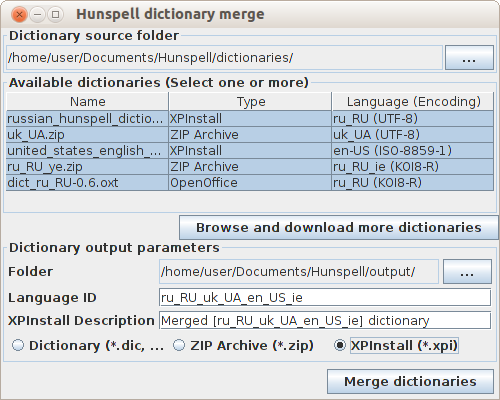
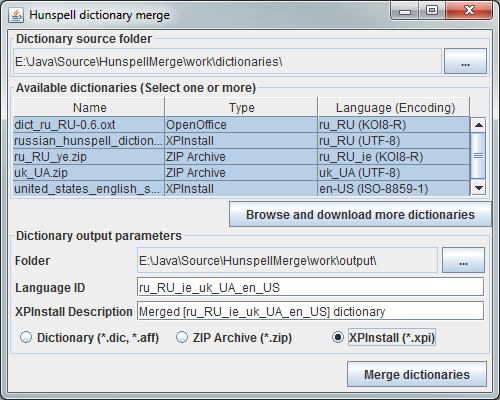
Для работы требуется иметь набор исходных файлов, которые по умолчанию могут быть размещены в подпапке dictionaries рабочей папки утилиты.
Дополнительные словари можно скачать по ссылкам размещенным тут
code.google.com/p/hunspell-merge/wiki/OnlineDictionaries
После запуска утилиты или выбора новой исходной папки словарей, они будут отображены в списке словарей.
Пользователю нужно только выделить (удерживая Ctrl или Shift) несколько словарей, выбрать папку назначения, указать название языка и если выгрузка будет в формате XPInstall, то поправить описание словаря.
Использование результатов работы
FireFox
Формат вывода (XPInstall)
Просто копируем путь файла или перетягиваем файл в адресную строку браузера.
Нажимаем ввод и устанавливаем расширение.
Miranda / MirandaNG
Формат вывода (Dictionary)
Копируем файлы (*.aff, *.dic) в папку Dictionaries в каталоге с программой. Перезапускаем Miranda.
Планы
Поскольку утилита была написана за пару-тройку вечеров, то особого времени уделить тестированию и поддержке расширенных инструкций файла аффиксов не было. Это есть в планах на доработку, однако, некоторые инструкции для одного языка могут идти в разрез с такими же инструкциями для другого, поэтому пока поддерживается три типа основных флагов – суффиксы (SFX), префиксы (PFX), замена (REP).
Добавить русский язык для интерфейса.
Так же неплохо было бы написать документацию и облагородить страничку на GoogleCode.
Очень хотелось бы услышать в каких еще программах работают подобные склеенные словари.
Осознаю, что программа не лишена недостатков, поэтому буду рад услышать пожелания и предложения по усовершенствованию утилиты.
Спасибо за интерес.
UPD Как выяснилось есть польза даже от простой склейки словарей одного языка, загруженных, с разных ресурсов или имеющих разное направление, например, технические, экономические.
Источник: habr.com
Spell Checker для Windows

Spell Checker — Программа для проверки орфографии введенного с клавиатуры текста. Работает как отдельная надстройка системы, совместима с любым программным обеспечением и настраивается в соответствии с конкретными требованиями пользователя.
При обнаружении ошибки в последнем введенном слове программа сообщает о ней пользователю визуально (в виде красного полупрозрачного флажка в левом верхнем углу рабочего стола) и/или звуковым сигналом. Программа работает практически везде, где можно ввести текст. Spell Checker проверяет ошибки в ICQ, WordPad, Блокноте, HTML-редакторе и т.д. Проверяется русская и английская орфография, однако, для этого в системе должны быть установлены словари, которые поставляются вместе с продуктами MS Office и Orfo.
ТОП-сегодня раздела «Распознавание»
![]()
ABBYY FineReader 15.0 ABBYY FineReader PDF — одно из самых лучших приложений для распознавания, конвертирования и работы.
![]()
ABBYY Screenshot Reader 11.0.250 ABBYY Screenshot Reader — простая и удобная программа для создания снимков любой области экрана с.

CuneiForm 12 CuneiForm — удобное в эксплуатации приложение, которое предназначено для распознавания текста.
![]()
NAPS2 6.1.2 NAPS2 (Not Another PDF Scanner 2) — очень удобная оболочка для сканирования документов и сохранения их в формат PDF или в виде графического изображения.
AfterScan 6.3 AfterScan — Если Вы занимаетесь сканированием и распознаванием текстов, имеете дело с поточным.
![]()
Lingvanex Translator 1.1.132.0 Мощный инструмент для перевода текста для больших документов на 127 языков. Присутствует.
Отзывы о программе Spell Checker
Ирина про Spell Checker 2.1.0.115 [03-05-2020] Не работает, удаляю.
| | Ответить
Натали про Spell Checker 2.1.0.115 [21-06-2018] Что хорошего увидели не понятно. Просто не работает и все. Удаляю. Сайт хороший, но мусора тут много. Это жаль.
3 | 2 | Ответить
margo про Spell Checker 2.1.0.115 [26-04-2014] прога не рабочая в ней отсутствуют словари, даже если их скачать что я и сделала она все равно не рабочая так как сама прога их не принимает очень жаль что предлагают качать дерьмо при этом не давая инструкции что с этим дерьмом делать.
10 | 3 | Ответить
Кристина про Spell Checker 2.1.0.115 [02-09-2010] А у меня не идет ((
Все настроила, но ничего не проверяет.
3 | 2 | Ответить
Источник: www.softportal.com
Spell Check Dictionaries
Click on the links below to download the required language installer.
All of the languages installers provide ASpell 6 dictionaries and are compatible with Infix version 4 onwards (except those marked † ).
Infix installs English GB and English US by default plus hyphenation support for all the languages listed on this page.
Installers
| Arabic † | aspell6-ar-1.2-0.exe | |
| Brazilian | aspell6-pt_BR-20070411-0.exe | |
| Bulgarian | aspell6-bg-4.1-0.exe | |
| Croatian | aspell6-hr-0.51-0.exe | |
| Czech | aspell6-cs-20040614-1.exe | |
| Danish | aspell6-da-1.4.42-1.exe | |
| Dutch | aspell6-nl-opentaal200711.exe | |
| Estonian | aspell6-et-0.1.21-1.exe | |
| Farsi (Persian) † | aspell6-fa-0.11-0.exe | |
| Finnish | aspell6-fi-0.7-0.exe | |
| French | aspell6-fr-0.50-3.exe | |
| German | aspell6-de-20030222-1.exe | |
| Hebrew † | aspell6-he-1.0-0.exe | |
| Hungarian | aspell6-hu-0.99.4.2-0.exe |
| Icelandic | aspell6-is-0.51.1-0.exe | |
| Irish | aspell6-ga-3.5-0.exe | |
| Italian | aspell6-it-2.2_20050523-0.exe | |
| Polish | aspell6-pl-6.0_20061121-0.exe | |
| Portuguese | aspell6-pt_PT-20070510-0.exe | |
| Romanian | aspell6-ro-0.50-2.exe | |
| Russian | aspell6-ru-0.99f7-1.exe | |
| Slovene | aspell6-sl-0.50-0.exe | |
| Spanish | aspell6-es-0.50-2.exe | |
| Swedish | aspell6-sv-0.51-0.exe | |
| Turkish | aspell6-tr-0.50-0.exe | |
| Ukrainian | aspell6-uk-1.4.0-0.exe | |
| Welsh | aspell6-cy-0.50-3.exe |
† Requires Infix v7.6 or later.
All of the installers listed here have been created by third parties. Iceni is not responsible for their content but we have tested each one with Infix and are happy to offer them here for download.
If you have a more up-to-date dictionary for one of the above languages, Infix 4/5 should operate correctly with that instead. We would also like to hear from you in order to keep this list current.
The source code for building the ASpell 0.60.6 library used by Infix can be obtained here(17MB). This should build on various editions of Unix/Linux and Windows under MS Visual Studio 2005 onwards.
Iceni Technology Ltd.,
36 St. Faiths Lane,
Norwich, NR1 1NN, England
Продукты
- Infix PDF Editor
- Infix Server
- TransPDF
- Разработка для OEM и на заказ
Источник: www.iceni.com